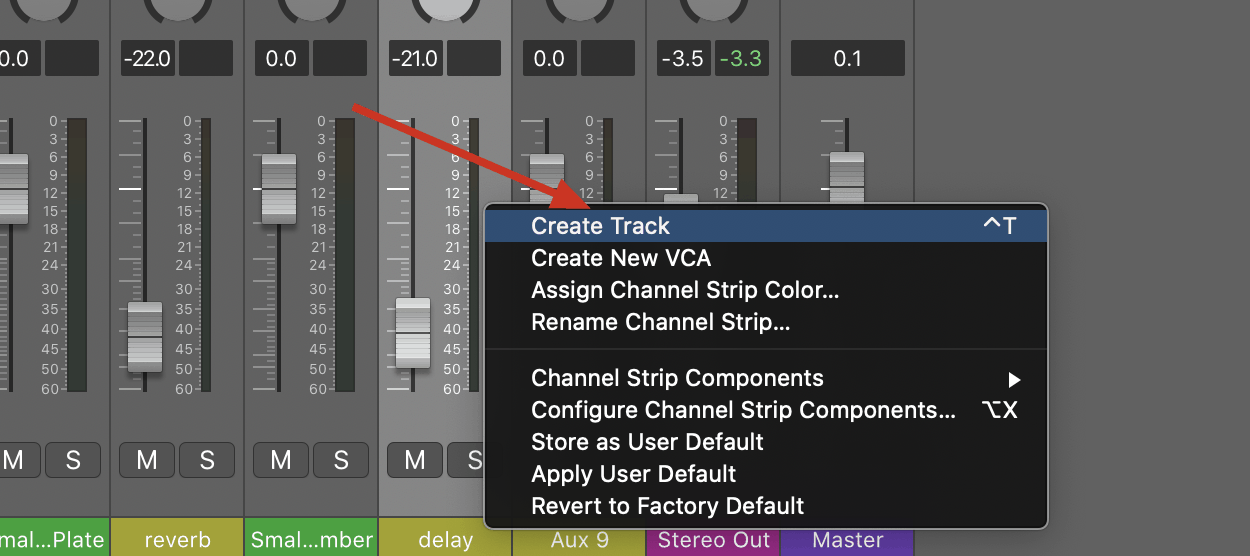x在主窗口打开Mixercmd+2在独立窗口打开Mixer- 按shift选中多个轨道进行相同的操作
- 没有任何recording, 只有plugin的track, 通常命名为XX Aux
Setting #
在Setting上右键 → save channel strip setting as...保存.
finder中的位置是~/Music/Audio Music Apps/Channel Strip Settings
Sends #
复制一份信号到某bus.
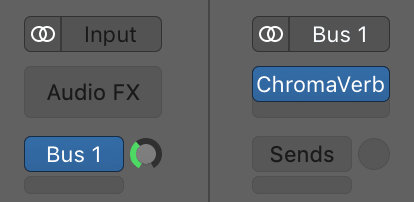
Output #
和send的区别是, send是复制一份去其他bus, 而output是改变终点.
- Stereo out: 直接输出
- Aux track: 使用plugin
Group #
打开Group设置: 在随便哪个track的Group上右键 → Open group Settings
同一组的音频可以一起播放, 一起静音.
Stereo Out #
master的地方. 对整个song作用, 一般不动master轨道
Audio fx #
音频效果器, 效果器的排列是从上到下, 可以拖动顺序.
option+drag: copy and paste to other channel- 删除效果器:
右键 → No Plugin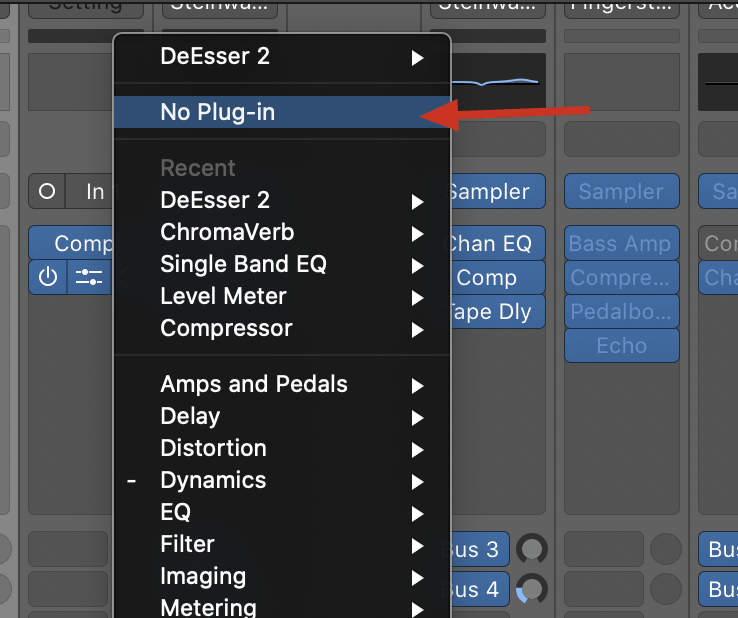
- 关闭所有效果器的预览: 点击最上面一个关闭, 然后按住不放, 滑下来, 全部关闭
Channel EQ #
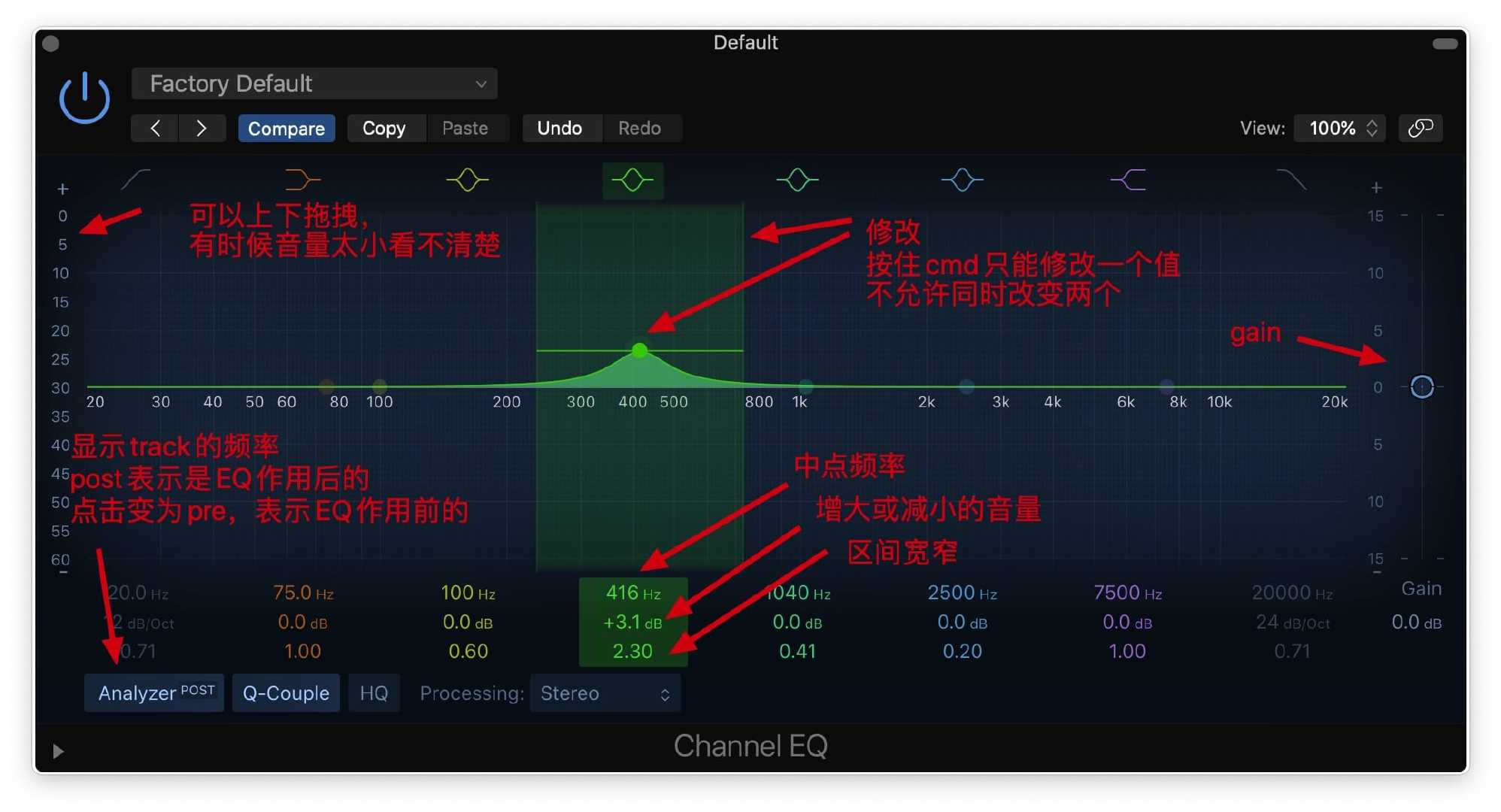
Single Band EQ #
EQ → Single Band EQ
适合加low cut, 用来克服你乱调EQ的蠢蠢欲动的心
Pitch Shifter #
Pitch → Pitch Shifter
输出转调
Compressor #
Dynamics - Compressor
上下拖动来转动旋钮
- meter或者graph界面: 显示某个音量的减小量, meter动的时候就是compressor生效的时候, 数值不包含make up
- input gain: 不应该动. 保持在0
- threshold : compressor开始生效的最小响度, 音量超过
threshold时, 根据ratio减小音量, 音量没有超过threshold时, 不做任何事 - ratio: compression压缩的比例. 通常是2~5.
5:1的ratio下, 如果音量-threshold=10db, 压缩成2db - make up: 把整体的音量提高, 建议关闭
auto gain, 观察查看meter减少了多少, 增加对应的make up. - knee:
threshold处曲线的曲率, 越大越平缓 - attack: 当一个信号的音量达到
threshold以上时, compressor多久生效.attack越大, 变换越柔和. 单位是时间ms. vocal设为5~15. 如果设置得太大, 那真正大的声音就没有被压缩, 而是压缩了它之后的部分 - release: 当一个信号的音量减弱到
threshold以下时, compressor多久失效.release越大, 变换越柔和. 单位是时间, ms - limiter: 设置为0
- Mix选项
- input: 100% 未compress的 direct signal
- output: 100% compress的 compressed signal
每个compressor的声音效果是不同的, 可以在第一个compressor里调整好之后, 选择一个效果好的. Studio FET对vocal听起来还不错.
可以设置在界面上添加limiter
Sidechain #
sidechain compression的效果是有两个轨, chord和kick, 没有加sidechain的时候听起来很平, 分得很开, 为了让它们听起来是一个整体, 在chord track上将kick设为sidechain, 让kick响起时, chord变轻
- audio fx - dynamic - compressor
- sidechain - inst - kick
- 基础设置如下: attack → 0 release → 20 threshold → -25 ratio → 3
DeEsser2 #
Dynamics → DeEsser2
针对嘶嘶声, 常用于人声, 对某个frequency进行作用.
通常在compressor之前加, 这样就不会compress嘶嘶的声音
- Detection : 和threshold是一个数值, 当给定频率的音的响度大于threshold时, 进行reduction.
- reduction : 和max reduction是一个数值. reduction的程度, 数值越大reduction越多.
- frequency : 7000Hz
- filter solo : on的时候只听到你选择的frequency
- filter : frequency附近的filter的形状. 建议拱形.
- range : 影响filter的形状, split影响得更窄, wide影响得更宽. 建议split
- mode : threshold会自己调整一下. 建议用relative.
流程:
- 打开filter solo, 调整frequency和detection
- 关闭filter solo, 进行reduction
Noise Gate #
常用于drum, 消除噪音. 小于threshold的音的reduction是-100db, 也就是小于threshold的声音完全不允许通过.
Expender #
令小声的部分更小声, 和gate类似, 小于threshold的音被ratio压缩, 不会完全消失.
Multipressor #
支持选择范围内的频率用ratio压缩.
Reverb #
- dry: 没有reverb的原音
- wet: reverb
- feedback: reverb的reverb循环下去
- mix: reverb和原声的混合比例
- delay: reverb的delay时间
- size: room size
- density: density小的时候听起来像delay, density大的时候听起来像reverb
Early Reflection是第一次的回声, reverb是之后的回声.
如果用单独的track做reverb, 把dry调到0, 把wet调到100%.
不同的reverb算法不同.
EnVerb #
可以控制reverb的envelope.
第一高点是early reflection, 最后的点是reverb的长度.
Space designer #
根据room设置reverb, 听起来更自然.
Delay #
Sample Delay #
如果录外置吉他或者麦克风, 麦克风会稍微慢一点, 你可以加一点delay, 而不是移动region
Echo #
Repeat是feedback, 0是1 reverb
Tape Delay #
单声道, 类似echo, 调节界面像stereo delay
Stereo Delay 推荐 #
两声道
delay time : 单位是ms
Level Meter #
Audio FX - Metering - Level Meter
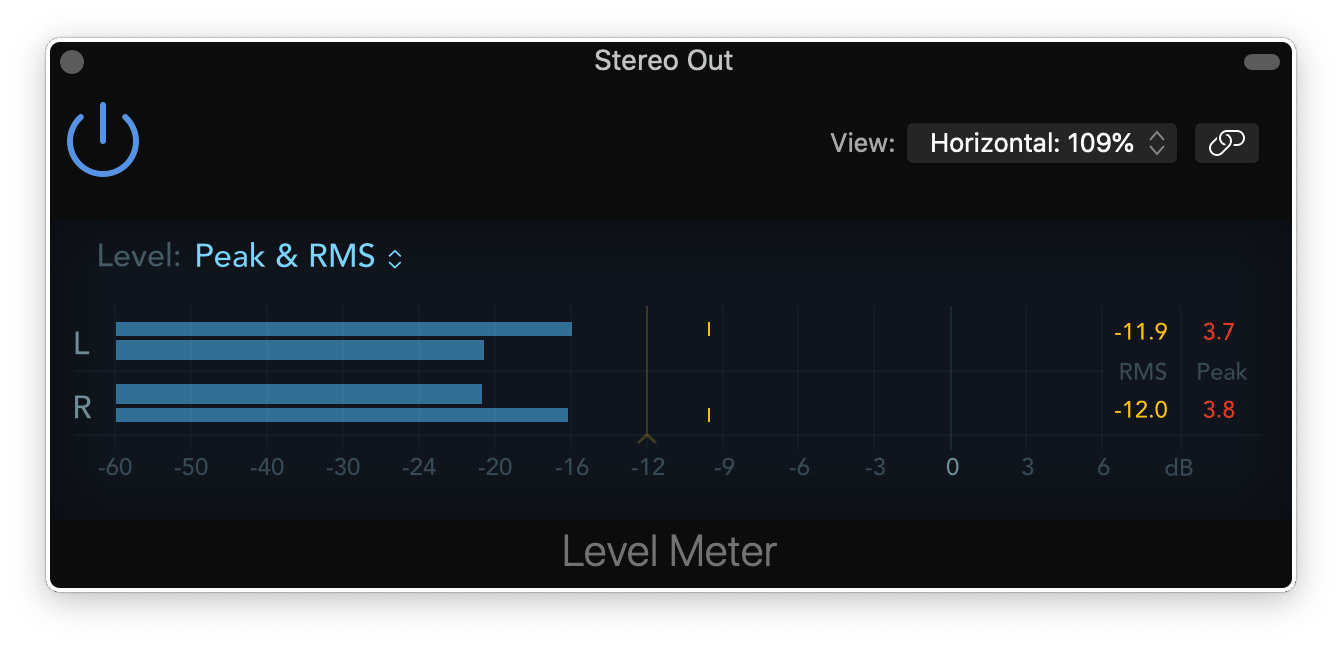
- RMS: 平均音量
- Peak: 最高音
单位是db.
Loudness meter #
单位是LUFS. 1 LUFS类似于1 db. db是level, 而LUFS是耳朵听到的音量, 考虑了更多因素, 包括频率等等.
Spotify的内置LUFS是-14.
- M : 当前的时刻的LUFS
- S : 短期的平均LUFS
- I : 整个过程的LUFS → standard -14指的是这样
- LU Range : 长期的平均LUFS
- Integrated = I
好用的amplifier #
custom:
- small tweed amp
- mini blackface amp
- modern british head
- studio amp
- small british
- boutique british amp
- stadium head
- stadium amp
Audio fx Plug-ins #
AU .component → /Library/Audio/Plug-ins/Components logic
VST .vst → /Library/Audio/Plug-ins/VST 或者VST3 au, premiere
AAX .aaxplugin → /Library/Application Support/Avid/Audio/Plug-ins pro tools
Halftime #
https://www.youtube.com/watch?v=55i_5-cqVmM 插件介绍: https://www.bilibili.com/video/BV1J7411q7Vh?from=search&seid=2614501365335168961 案例: https://www.youtube.com/watch?v=d54MczQb06I
audio unit: https://www.cableguys.com/halftime.html
loop: 短的loop保持原有的节奏, 长的loop慢速效果较强
mode: 2x经典慢速效果
fade in 和 fade out : 效果开始和结束的淡入淡出, 结合automation
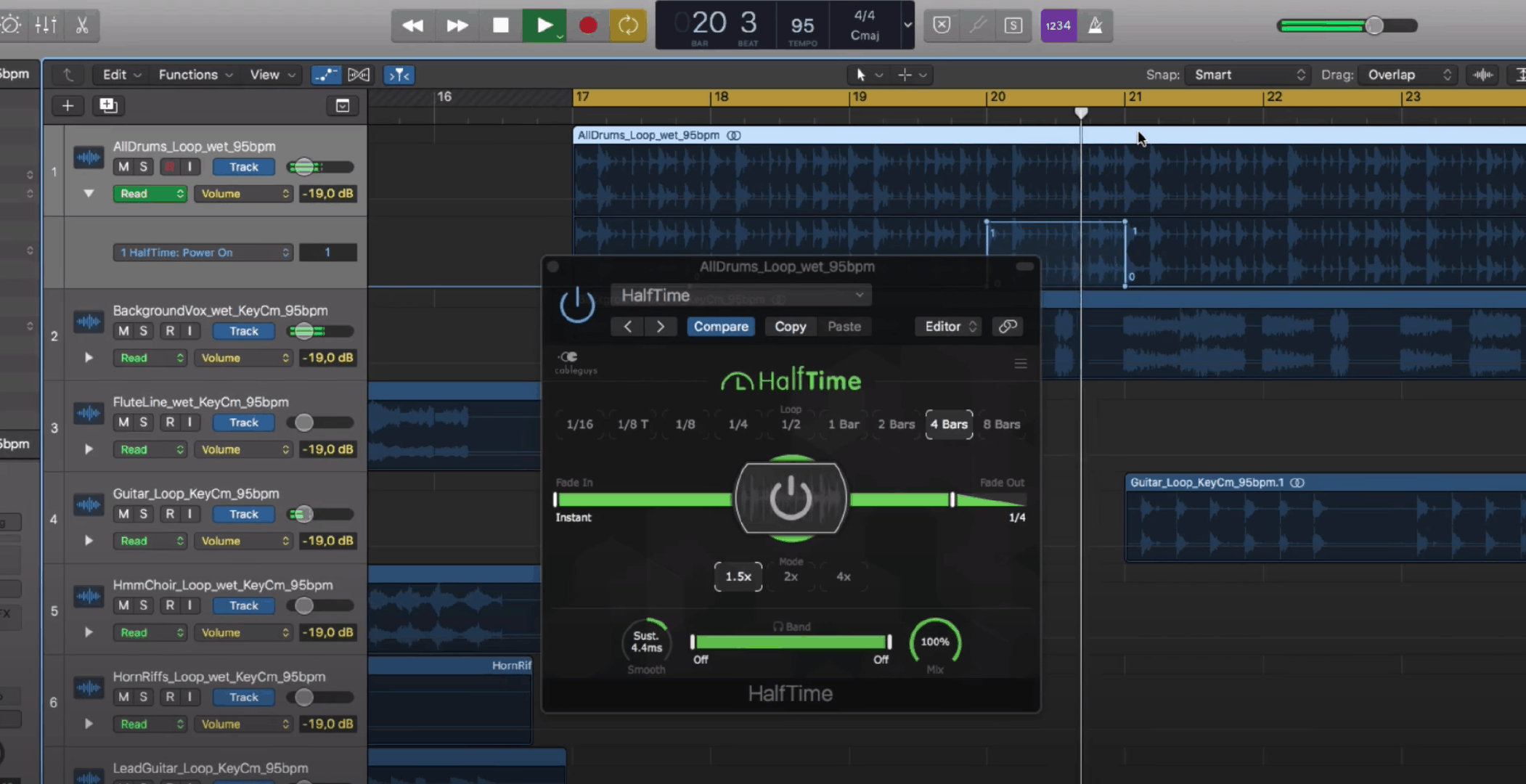 添加一个automation, 选择halftime-power on
添加一个automation, 选择halftime-power on
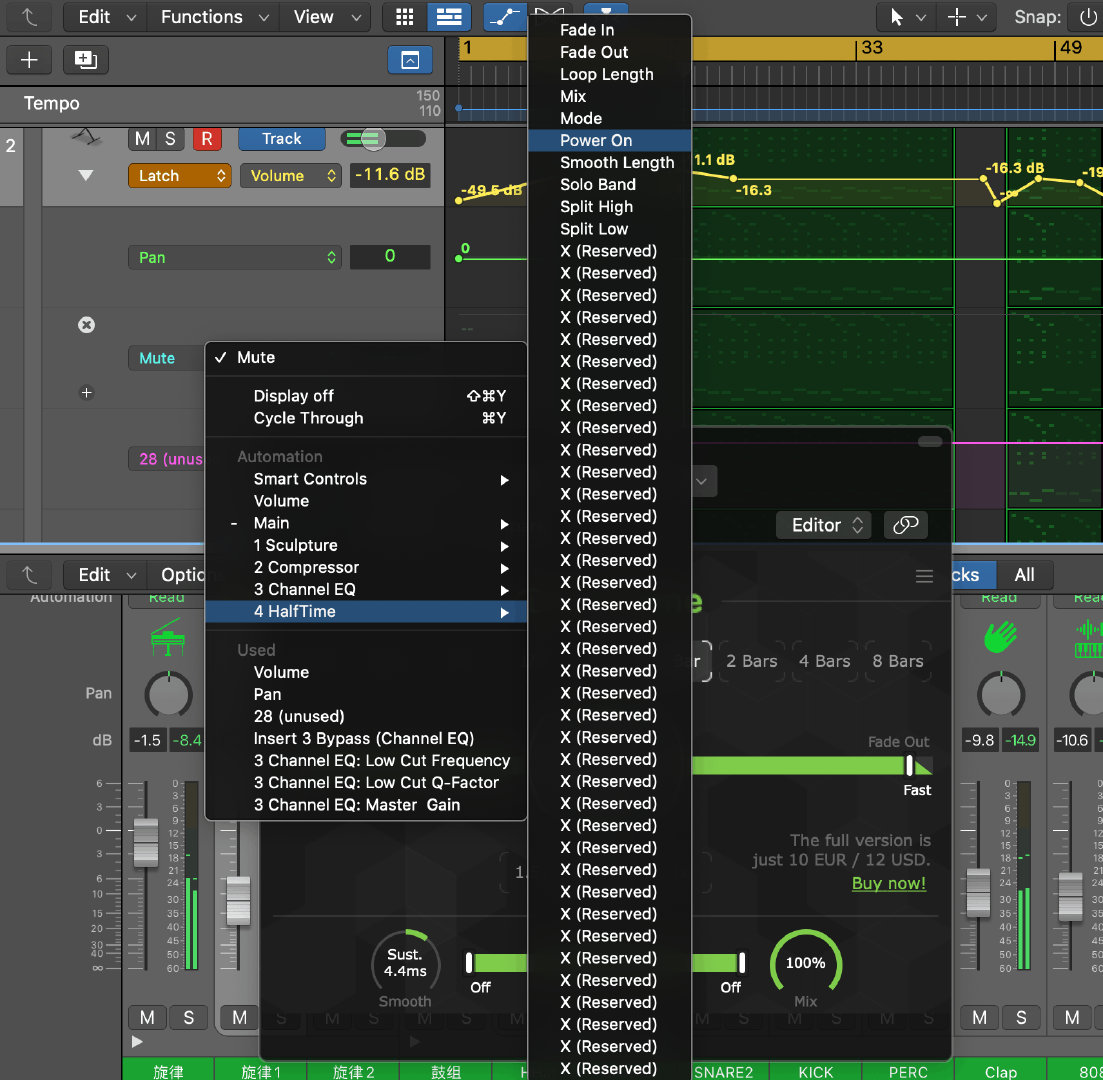
valhalla supermassive #
mix 控制wet和dry的百分比, 0%是wet为0%, 完全是dry, 100%是wet是100%, 没有dry
Q&A #
如何重排列bus #
选中mixer里的track, 右键, create track(ctrl+t), 然后可以在sequencer里rearrange